ios8.1手机qq锁屏消息在哪里?手机qq锁屏消息关闭图文教程
摘要:ios8.1手机qq锁屏消息怎么关闭呢?升级为ios8.1系统后锁屏界面下总是弹出QQ消息,有时候特别自己的隐私很容易被泄露,而且也很耗电,...
ios8.1手机qq锁屏消息怎么关闭呢?升级为ios8.1系统后锁屏界面下总是弹出QQ消息,有时候特别自己的隐私很容易被泄露,而且也很耗电,那么手机qq锁屏消息要怎么关闭?下文小编就教大家手机qq锁屏消息关闭的教程,有需要的朋友可以来了解下。
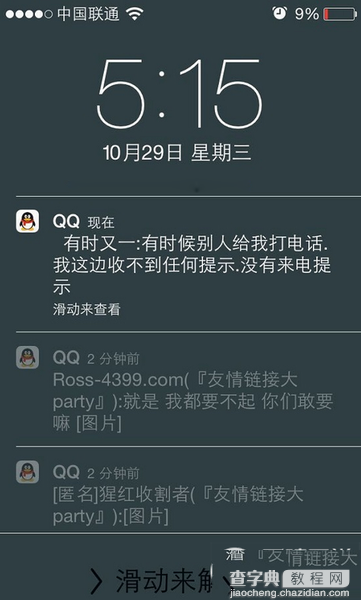
ios8.1手机qq锁屏消息关闭教程:
1.在iOS8.1设备桌面中,点击进入【设置】,然后再进入【通知】设置,如下图所示。
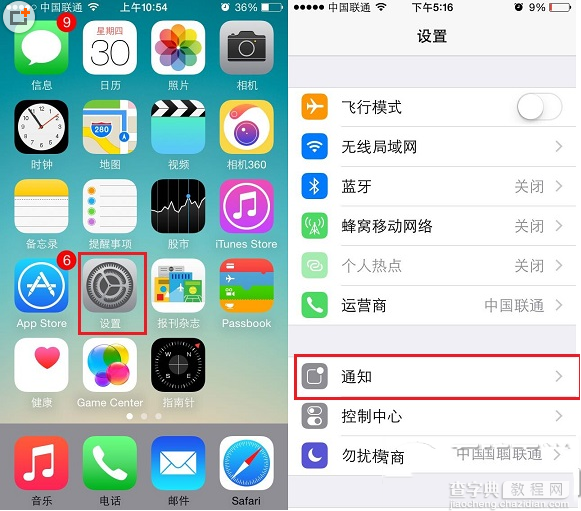
2.然后在通知设置中,点击【QQ】应用程序通知设置,之后将【允许通知】或【在锁定屏幕上显示】开关,关闭即可,如下图所示。
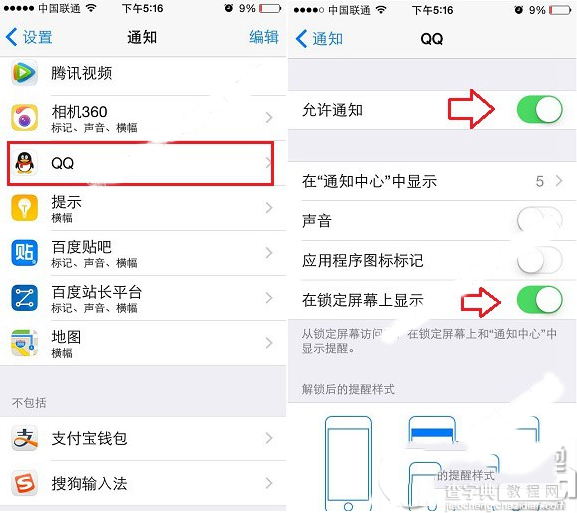
【ios8.1手机qq锁屏消息在哪里?手机qq锁屏消息关闭图文教程】相关文章:
★ iPhone6 plus怎么更换电池 iPhone6 plus换电池图文教程
★ iphone6 airdrop怎么关闭 iphone6 airdrop关闭教程
